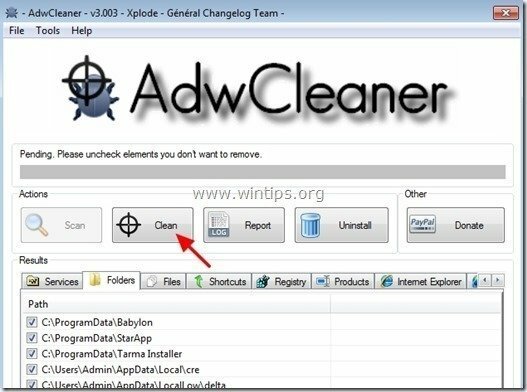“HulaToo” egy rosszindulatú reklámprogram, amely a számítógépére telepítve sorrendben módosítja a számítógép beállításait pénzt keresni felugró hirdetések megjelenítésével vagy kereséseinek átirányításával az ismeretlen oldalról származó hirdetésekre kiadók. Ha a számítógép megfertőződöttHulaToo” reklámprogram, akkor több felugró hirdetés jelenik meg az áldozat számítógépe képernyőjén, és a számítógép sebessége lelassul a háttérben futó rosszindulatú program miatt.
HulaToo Az adware további beépülő modulokat (eszköztárakat, bővítményeket vagy kiegészítőket) telepíthet a webböngészőbe, hogy nem kívánt hirdetéseket jelenítsen meg a számítógép felhasználója számára. Az ehhez hasonló reklámprogramok kódjukban rosszindulatú programokat (rosszindulatú szoftvereket) tartalmazhatnak, hogy veszélyeztetjék a számítógép biztonságát, és sebezhetővé tegyék a hackerekkel vagy rosszindulatú internetes támadásokkal szemben.
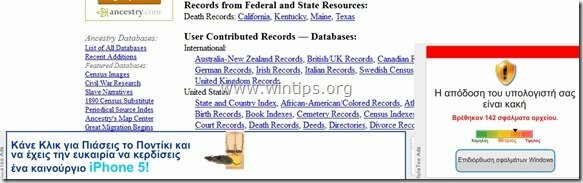
Technikailag "HulaToo” nem vírus, és a rosszindulatú programok kategóriába sorolható („Potenciálisan nem kívánt program (PUP)”), amely rosszindulatú programokat tartalmazhat és telepíthet számítógépére, például reklámprogramokat, eszköztárakat vagy vírusokat. Ha a számítógép megfertőződött
HulaToo” reklámprogram, akkor több felugró hirdetés, banner és szponzorált link jelenik meg az áldozat számítógép képernyőjén vagy a Az internetböngésző és bizonyos esetekben a számítógép sebessége lelassulhat a rajta futó rosszindulatú programok miatt háttér.HulaToo az adware program valószínűleg a felhasználó tudta nélkül lett telepítve, mert általában más ingyenes szoftverekbe van csomagolva, amelyeket olyan ismert webhelyekről töltenek le és telepítenek, mint pl.download.com (CNET)”, “Softonic.com”stb. Emiatt mindig figyelnie kell a telepített programok telepítési lehetőségeit számítógépére, mert a legtöbb szoftvertelepítő olyan további szoftvereket tartalmaz, amelyeket soha nem akart telepítés. Egyszerűen fogalmazva: NE TELEPÍTSEN SEMMILYEN IRRELEVÁNS SZOFTVERT, amely a telepíteni kívánt program szoftvertelepítőjéhez tartozik. Pontosabban, amikor telepít egy programot a számítógépére:
- NE NYOMJA MEG a „Következő” gomb túl gyorsan a telepítési képernyőkön.
- OLVASSA EL NAGYON FIGYELMESEN a Feltételeket és Szerződéseket, mielőtt az „Elfogadom” gombra kattintana.
- MINDIG KIVÁLASZTÁS: "Egyedi” telepítés.
- ELUTASÍTJA az olyan felajánlott további szoftverek telepítését, amelyeket nem szeretne telepíteni.
- TÖRLÉSE KI minden olyan opciót, amely azt mondja, hogy a kezdőlap és a keresési beállítások módosulnak.
Hogyan kell eltávolítani Hula is vírus a számítógépéről:
1. lépés. Távolítsa el HulaToo adwareRogueKillerrel.
1.Letöltés és megment "RogueKiller" segédprogram a számítógépen"* (pl. az asztalon)
Értesítés*: Letöltés x86 verzió vagy X64 az operációs rendszer verziója szerint. Az operációs rendszer verziójának megkereséséhez "Jobb klikk" a számítógép ikonján válassza a "Tulajdonságok"és nézd meg"Rendszer típusa" szakaszban.
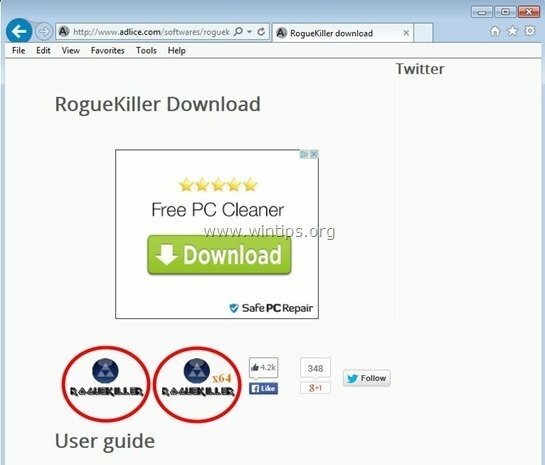
2.Dupla kattintás futni RogueKiller.
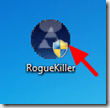
3. Várja meg, amíg az elővizsgálat befejeződik, majd olvassa el, ésElfogad” a licenc feltételeit.
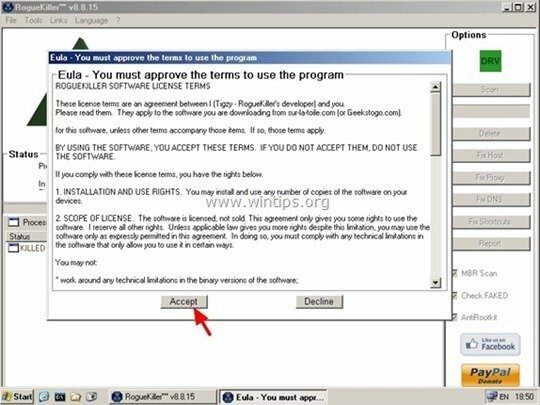
4. Megnyomni a "Letapogatás” gombot a rosszindulatú fenyegetések és rosszindulatú indítási bejegyzések kereséséhez.
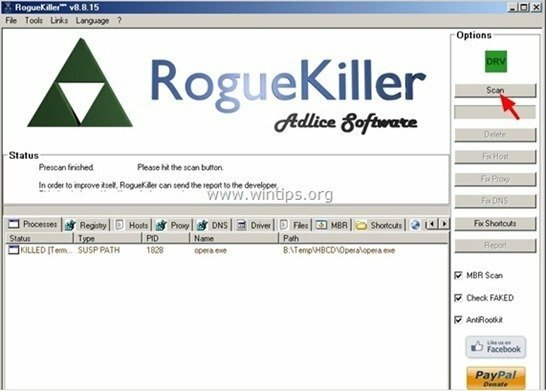
5. Végül, amikor a teljes szkennelés befejeződött, nyomja meg a gombot "Töröl" gombot az összes talált rosszindulatú elem eltávolításához.
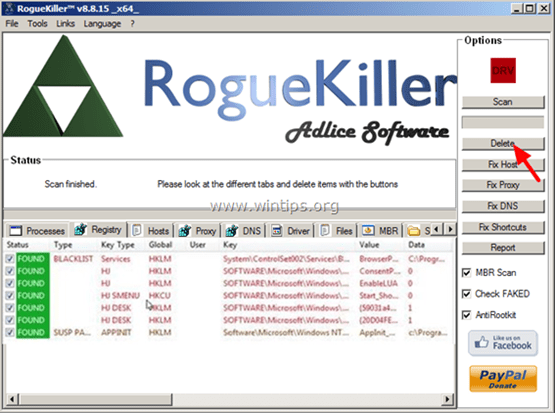
6. Bezárás “RogueKiller” és folytassa a következő lépéssel.
2. lépés. Eltávolítás HulaToo a Vezérlőpultról.
1. Ehhez lépjen a következő helyre:
- Windows 7 és Vista: Start > Vezérlőpult.
- Windows XP: Rajt > Beállítások > Kezelőpanel

- Windows 8 és 8.1:
- Nyomja meg "ablakok”
 + “R” gombokkal töltheti be a Fuss párbeszédablak.
+ “R” gombokkal töltheti be a Fuss párbeszédablak. - Típus "kezelőpanel" és nyomja meg Belép.
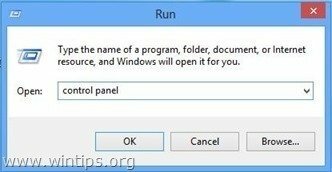
2. Kattintson duplán a megnyitáshoz:
- Programok hozzáadása vagy eltávolítása ha Windows XP-d van
- Programok és szolgáltatások (vagy "Távolítson el egy programot”), ha Windows 8, 7 vagy Vista rendszert használ.
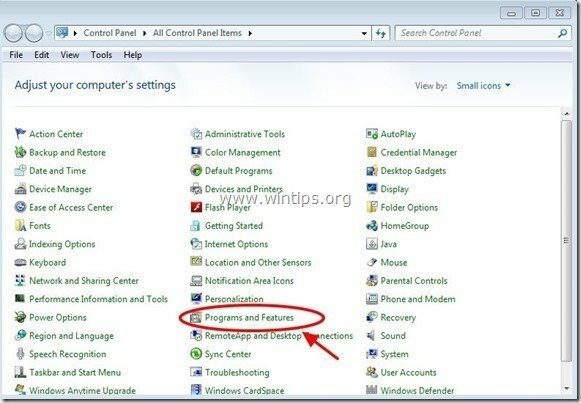
3. Amikor a programlista megjelenik a képernyőn, rendezze a megjelenített programokat a telepítés dátuma szerint (Telepítés dátuma), majd keresse meg és Eltávolítás (Eltávolítás) bármely ismeretlen program, amelyet nemrégiben telepítettek a rendszerére. Távolítsa el a következő rosszindulatú alkalmazásokat is:
- vakuerősítő
- HulaToo
- Fényszikra
- PC Data App
- Szoftververzió frissítő
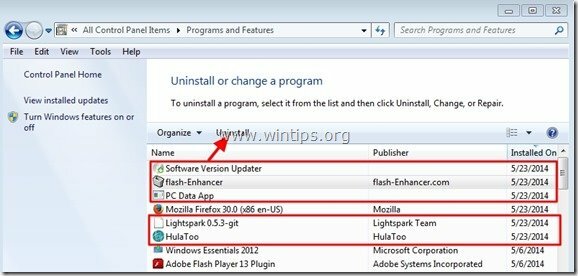
3. lépés: Távolítsa el HulaToo adware az „AdwCleanerrel”.
1. Töltse le és mentse "AdwCleaner” segédprogramot az asztalra.
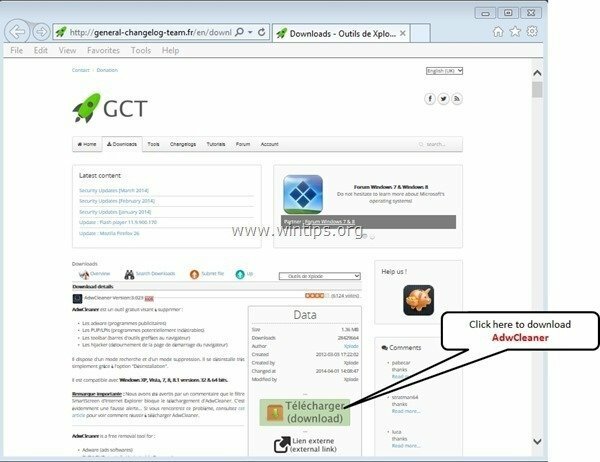
2. Zárjon be minden nyitott programot és Dupla kattintás kinyitni "AdwCleaner" az asztalról.
3. Miután elfogadta a „Licencszerződés", megnyomni a "Letapogatás” gombot.
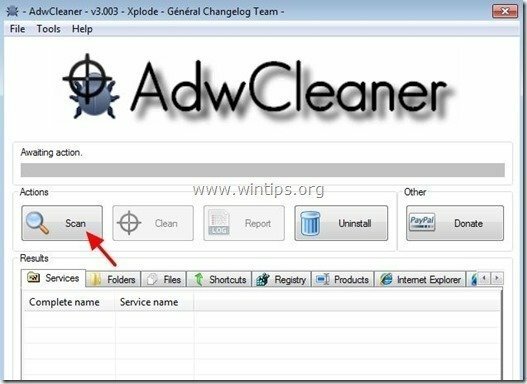
4. Amikor a beolvasás befejeződött, nyomja meg a gombot "Tiszta” az összes nem kívánt rosszindulatú bejegyzés eltávolításához.
4. Nyomja meg "rendben" nál nél "AdwCleaner – Információ” és nyomja meg a „rendben" újra a számítógép újraindításához.
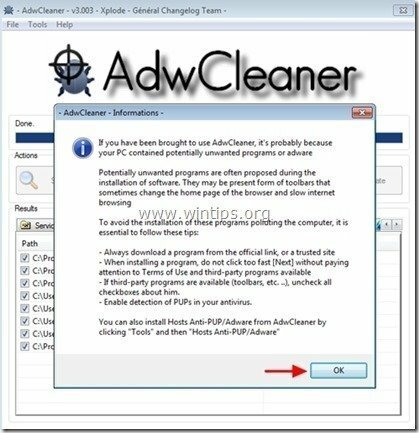
5. Amikor a számítógép újraindul, Bezárás "AdwCleaner" információ (Readme) ablakban, és folytassa a következő lépéssel.
4. lépés – Állítsa vissza az internetböngésző beállításait.
Annak biztosítására, hogy „HulaToo” fertőzés teljesen eltávolítva az internetböngészőből, állítsa vissza az internetböngésző beállításait az alapértelmezettre.
internet böngésző, Google Chrome, Mozilla Firefox
internet böngésző
Hogyan kell eltávolítani HulaToo Hirdetések az Internet Explorerből
1. Az Internet Explorer főmenüjében kattintson: "Eszközök "  és válaszd a "internetes lehetőségek".
és válaszd a "internetes lehetőségek".
![1ag42z1i_thumb2_thumb_thumb_thumb7_t_thumb[1] 1ag42z1i_thumb2_thumb_thumb_thumb7_t_thumb[1]](/f/c9e674eee1fab144a6cfd0ee9d028280.jpg)
2. Kattints a "Fejlett” lapon.
![efoaporc_thumb2_thumb_thumb_thumb8_t[1]_thumb[1] efoaporc_thumb2_thumb_thumb_thumb8_t[1]_thumb[1]](/f/51d7956b0ec42fce322a337230a4e97d.jpg)
3. Választ "Visszaállítás”.
![wgk1n5am_thumb2_thumb_thumb_thumb4_t[2]_thumb[1] wgk1n5am_thumb2_thumb_thumb_thumb4_t[2]_thumb[1]](/f/c48f13c7a3349f955d6b806cbb99e29f.jpg)
4. Jelölje be (az engedélyezéshez) a „Törölje a személyes beállításokat" mezőbe, és válassza a "Visszaállítás”.
![5ztnrqgr_thumb2_thumb_thumb_thumb6_t[2]_thumb[1] 5ztnrqgr_thumb2_thumb_thumb_thumb6_t[2]_thumb[1]](/f/7da0024d25f4e21da6cc89fd0ada4e6a.jpg)
5. A visszaállítási művelet befejezése után nyomja meg a „Bezárás", majd válassza a "rendben” az Internet Explorer beállításaiból való kilépéshez.
![nl0p3o14_thumb2_thumb_thumb_thumb7_t[1]_thumb[1] nl0p3o14_thumb2_thumb_thumb_thumb7_t[1]_thumb[1]](/f/4d93e7fdbab695ec89d80fdb54db8e10.jpg)
6. Bezárás minden ablak és újrakezd Internet böngésző.
Google Chrome
Hogyan kell eltávolítani HulaToo Hirdetések a Chrome-ból
1. Nyissa meg a Google Chrome-ot, és lépjen a Chrome menübe  és válaszd a "Beállítások".
és válaszd a "Beállítások".
![wzc01nom_thumb4_thumb_thumb_thumb_th_thumb[1] wzc01nom_thumb4_thumb_thumb_thumb_th_thumb[1]](/f/be9887e224f946880a8c8bbc6031914f.jpg)
2. Tekintse meg a „Beállítások” opciók végét, és nyomja meg a gombot "Haladó beállítások mutatása” linkre.
![chrome-show-advanced-settings_thumb2[1]_thumb[1] chrome-show-advanced-settings_thumb2[1]_thumb[1]](/f/6c1e8fbc86a7420da2f1a373674cccd1.jpg)
3. Görgessen le az egész oldalon, és nyomja meg a „Böngészőbeállítások visszaállítása” gombot.
![chrome-reset-browser-settings_thumb2[2]_thumb[1] chrome-reset-browser-settings_thumb2[2]_thumb[1]](/f/cabbc6d07015e6ed379e36c63f09d539.jpg)
4. Megnyomni a "Visszaállítás” gombot újra.
![chrome-reset_thumb_thumb_thumb_thumb[2]_thumb[1] chrome-reset_thumb_thumb_thumb_thumb[2]_thumb[1]](/f/a8cd436b36a0107f802b674cb427b4b6.jpg)
5.Újrakezd Google Chrome.
Mozilla Firefox
Hogyan lehet eltávolítani a hirdetéseket HulaToo Firefoxból.
1. A Firefox menüben lépjen a „Segítség” > “Hibaelhárítási információ”.
![firefox-reset_thumb2_thumb_thumb_thu[1]_thumb[1] firefox-reset_thumb2_thumb_thumb_thu[1]_thumb[1]](/f/2487f40fc8d95fab02ae95a7c51608ad.jpg)
2. Ban ben "Hibaelhárítási információ" ablakban nyomja meg a "Állítsa vissza a Firefoxot” gombot állítsa vissza a Firefoxot az alapértelmezett állapotba.
![nplpt125_thumb2_thumb_thumb_thumb_th[1]_thumb[1] nplpt125_thumb2_thumb_thumb_thumb_th[1]_thumb[1]](/f/bc79bd3ab72a94e8a3cfb1b02bede22b.jpg)
3. Nyomja meg "Reset Firefox" újra.
![u4sxwl3n_thumb_thumb_thumb_thumb_thu[2]_thumb[1] u4sxwl3n_thumb_thumb_thumb_thumb_thu[2]_thumb[1]](/f/142edb7de3efadac0c5910e140deb9f2.jpg)
4. A visszaállítási feladat befejezése után a Firefox újraindul.
5. lépés. Távolítsa el HulaToo rosszindulatú fájlok with Malwarebytes Anti-Malware Ingyenes.
Letöltés és telepítés Az egyik legmegbízhatóbb INGYENES kártevőirtó program, amely megtisztítja számítógépét a fennmaradó rosszindulatú fenyegetésektől. Ha folyamatosan védve szeretne maradni a meglévő és jövőbeli kártevőktől, javasoljuk a Malwarebytes Anti-Malware Premium telepítését:
Malwarebytes™ védelem
Eltávolítja a kémprogramokat, reklámprogramokat és rosszindulatú programokat.
Kezdje el ingyenes letöltését most!
Gyors letöltési és telepítési útmutató:
- Miután a fenti linkre kattintott, nyomja meg a „Indítsa el az ingyenes 14-es próbaverziómat” opciót a letöltés elindításához.
![malwarebytes-downlaod_thumb1_thumb2_[1]_thumb malwarebytes-downlaod_thumb1_thumb2_[1]_thumb](/f/c7c233c4ad5f1be226bcd6bb3f46459f.jpg)
- A telepítéshez a INGYENES verzió ennek a csodálatos terméknek a jelölését törölje a „Engedélyezze a Malwarebytes Anti-Malware Premium ingyenes próbaverzióját” opciót az utolsó telepítési képernyőn.
![malwarebytes-anti-malware-free-insta[1]_thumb malwarebytes-anti-malware-free-insta[1]_thumb](/f/8b432d62b8f4f8139bea8ce570cc45e8.jpg)
Vizsgálja át és tisztítsa meg számítógépét a Malwarebytes Anti-Malware programmal.
1. Fuss "Malwarebytes Anti-Malware" és lehetővé teszi a program számára, hogy szükség esetén frissítsen a legújabb verzióra és a rosszindulatú adatbázisra.
![update-malwarebytes-anti-malware_thu[2]_thumb update-malwarebytes-anti-malware_thu[2]_thumb](/f/962b114e1da788e55865a3e08ce5fc36.jpg)
2. Amikor a frissítési folyamat befejeződött, nyomja meg a „Szkenneld most” gombot, hogy elindítsa a rendszer rosszindulatú programok és nem kívánt programok keresését.
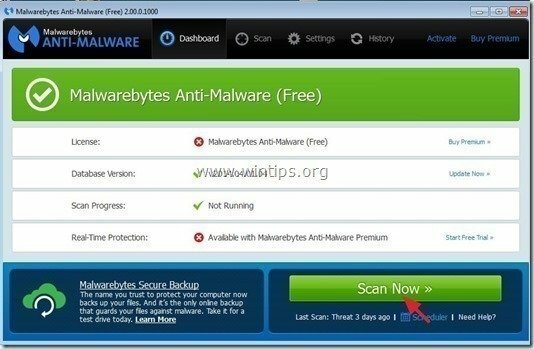
3. Most várja meg, amíg a Malwarebytes Anti-Malware befejezi a számítógépe rosszindulatú programok keresését.
![malwarebytes-scan_thumb1_thumb_thumb[1]_thumb malwarebytes-scan_thumb1_thumb_thumb[1]_thumb](/f/b8749ad681d1433213cdf0a18907b42a.jpg)
4. Amikor a beolvasás befejeződött, először nyomja meg a „Karantén minden” gombra az összes fenyegetés eltávolításához, majd kattintson a „Műveletek alkalmazása”.
![image_thumb5_thumb_thumb1_thumb_thum[2]_thumb image_thumb5_thumb_thumb1_thumb_thum[2]_thumb](/f/91c3fe8bca695822e54eecb600f6581d.png)
5. Várja meg, amíg a Malwarebytes Anti-Malware eltávolítja az összes fertőzést a rendszerről, majd indítsa újra a számítógépet (ha szükséges a programból), hogy teljesen eltávolítsa az összes aktív fenyegetést.
![wwrq1ctw_thumb1_thumb_thumb_thumb_th[2]_thumb wwrq1ctw_thumb1_thumb_thumb_thumb_th[2]_thumb](/f/1c36a585bf860e1632322fe049c74e8f.jpg)
6. A rendszer újraindítása után futtassa újra a Malwarebytes' Anti-Malware programot annak ellenőrzésére, hogy nem marad más fenyegetés a rendszerben.
Tanács: Annak érdekében, hogy számítógépe tiszta és biztonságos legyen, végezzen egy Malwarebytes' Anti-Malware teljes vizsgálatot Windows alatt"Biztonságos mód". Ennek módjáról részletes utasításokat találhat itt.
6. lépés. Tisztítsa meg a nem kívánt fájlokat és bejegyzéseket.
Használja a „CCleaner” programot, és folytassa a következővel tiszta rendszere ideiglenes internetes fájlok és érvénytelen regisztrációs bejegyzések.*
*Ha nem tudja, hogyan kell telepíteni és használni "CCleaner", olvasd el ezeket utasítás.